Nos exemplos anteriores, o microcontrolador foi provisionado por meio de um arquivo de firmware binário que foi baixado de esphome.io ou baixado do seu ESPHome Dashboard. O ESPHome Web Tool, ou o Adafruit ESPTool foram então usados para carregar o arquivo de firmware para o microcontrolador.
Aqui está outra maneira de provisionar um microcontrolador novo. Ele carrega o firmware diretamente para o microcontrolador sem primeiro exportar o firmware para um arquivo.
Pré-requisitos
Há duas regras que precisam ser atendidas para provisionar um dispositivo diretamente de dentro do ESPHome :
- Conexão USB Direta ao ESPHome: o microcontrolador deve ser conectado via cabo USB ao computador que está executando o ESPHome. Quando você executa o ESPHome localmente, este é seu próprio computador, mas se você executar o ESPHome Add-On dentro do Home Assistant, seria o computador que executa o Home Assistant. Frequentemente, este é um Raspberry Pi. Se for fisicamente acessível, conecte o cabo USB a uma de suas portas USB.
- Microcontrolador compatível: o microcontrolador (placa) deve ser compatível com a ESPHome Web Tool. Se você não puder carregar o firmware com esta ferramenta, então você não poderá carregá-lo diretamente, porque a ESPHome está usando a mesma cadeia de ferramentas. Então, se você tiver erros de conexão com seu microcontrolador, você estará limitado ao provisionamento manual.
Flash Direto
Aqui estão as etapas para provisionar um novo microcontrolador diretamente do ESPHome:
- Adicionar novo dispositivo: crie um novo dispositivo no painel do ESPHome.
- Conectar ao ESPHome: conecte o microcontrolador via cabo USB ao computador que está executando o ESPHome .
- Instalar: instale o firmware diretamente no microcontrolador via cabo USB.
Tenha em mente que estamos falando aqui sobre provisionar novos microcontroladores. A abordagem discutida aqui pode ser uma maneira conveniente de provisionar novos microcontroladores. Uma vez que um microcontrolador executa o firmware ESPHome (independentemente de como você eventualmente o carregou), ele normalmente está recebendo futuras atualizações de firmware sem fio.
Visite o painel do ESPHome
Se você estiver usando o Home Assistant, clique em ESPHome na barra lateral.
Como abrir o painel do ESPHome sem o Home Assistant
Se você instalou o ESPHome autônomo , primeiro precisa iniciar o servidor web ESPHome local por meio deste comando: esphome dashboard d:\esphome_projects. Certifique-se de ajustar o caminho no final do comando com o caminho para a pasta do projeto ESPHome local que você criou durante a instalação.
Você pode inserir o comando acima em qualquer console CLI (por exemplo, cmd.exe ou powershell.exe) ou pressionar WIN + Rpara abrir a caixa de diálogo Executar e inserir o comando aqui.
O comando abre uma janela de console que executa o servidor web local. Agora abra um navegador e insira esta url: . Isso abre o painel ESPHome http://localhost:6052 autônomo local.
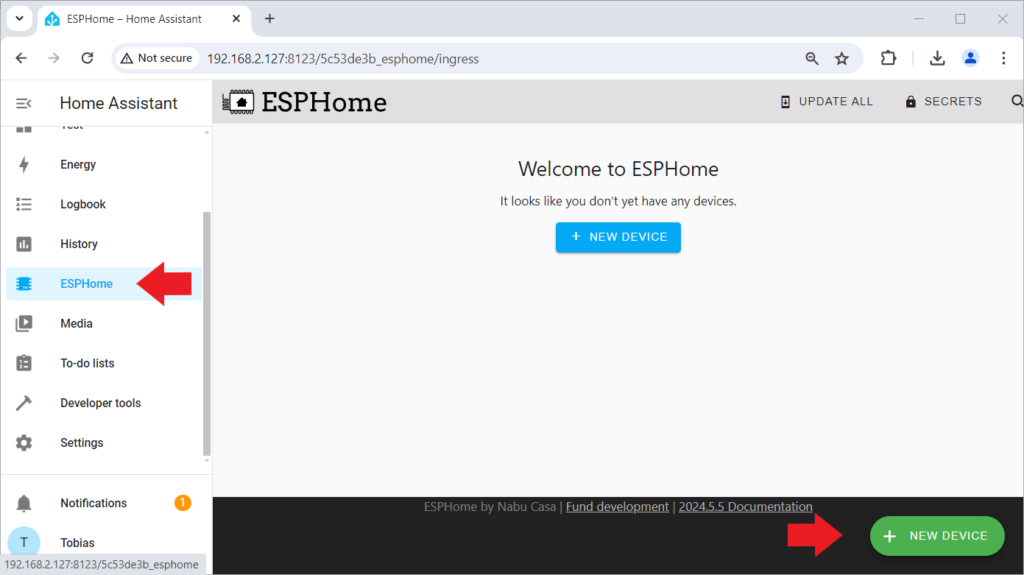
Adicionar novo dispositivo
Dentro do Painel ESPHome, adicione um novo dispositivo:
Clique em NEW DEVICE. Uma caixa de diálogo abre e explica coisas que você pode ignorar por enquanto. Basta clicar em CONTINUE.
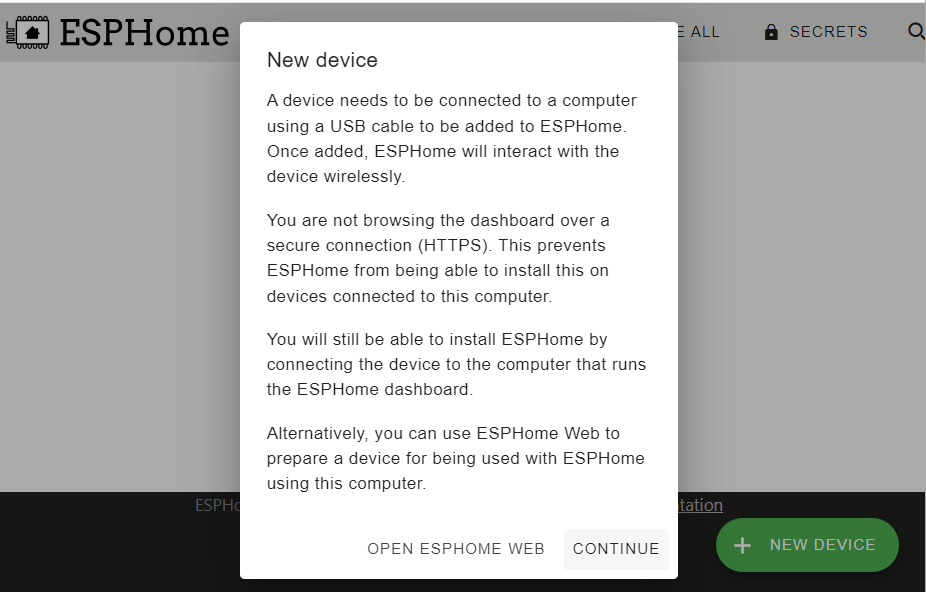
Atribua um nome ao seu novo dispositivo que descreva seu projeto e não seja usado com nenhum outro dispositivo ESPHome existente. Espaços são convertidos em hifens. Clique em Next.
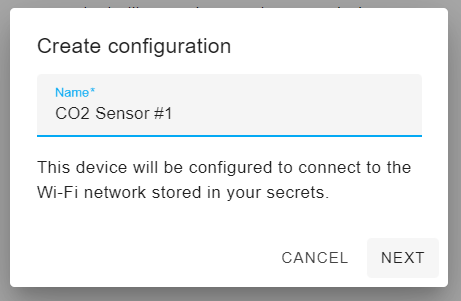
Selecione o tipo de microcontrolador que você está usando.
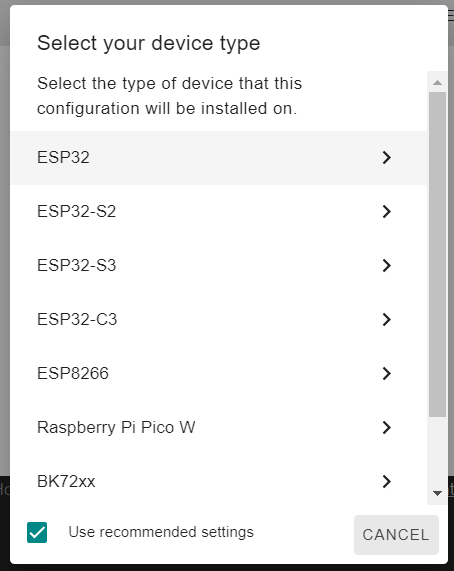
O acesso ao seu dispositivo é protegido por uma chave secreta mostrada na próxima página de diálogo. Como essa chave é salva no arquivo de configuração, você não precisa se lembrar dela.
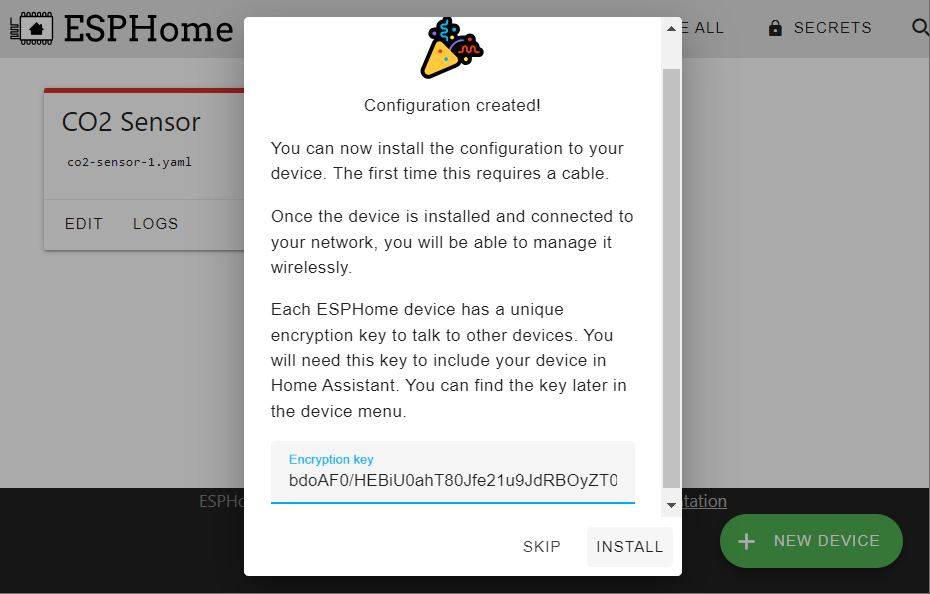
Se você quiser revisar ou editar a configuração, clique em IGNORAR.
Caso contrário, prossiga diretamente para o upload do firmware clicando em INSTALAR.
Carregando Firmware
Há muitas maneiras de como você pode carregar o firmware. Neste artigo, o firmware é carregado diretamente via cabo USB:
Se você não iniciou o processo de upload do firmware acima clicando em INSTALAR, procure o bloco do seu dispositivo ESPHome no Painel do ESPHome, clique no ícone de três pontos e escolha Instalar.
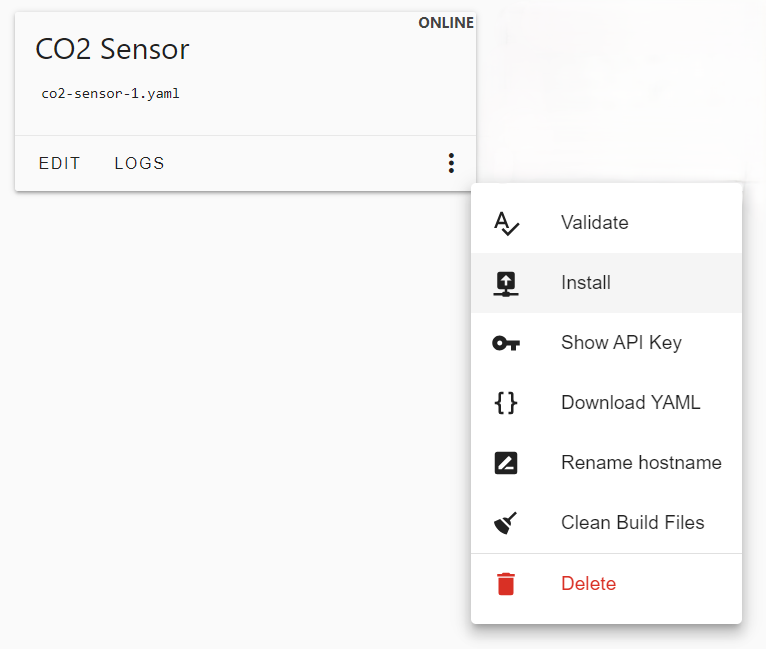
Selecione Conectar no computador que executa o ESPHome Dashboard.
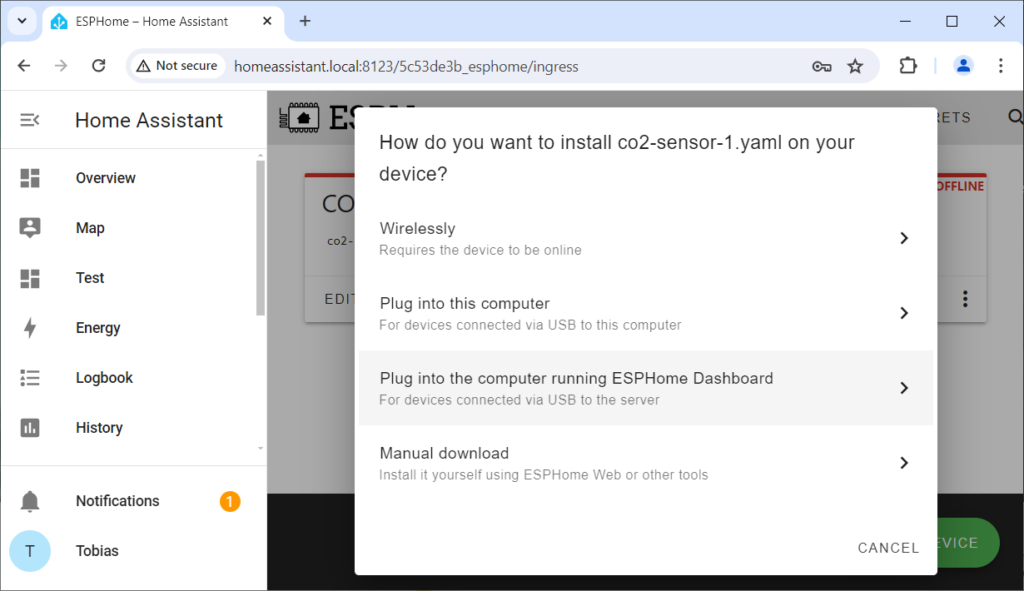
A porta conectada ao microcontrolador na captura de tela abaixo é mostrada como dev/tty/USB0, indicando que essa porta é fornecida por um sistema Linux (na verdade, um Raspberry Pi executando o Home Assistant). Em uma máquina Windows, a porta seria mostrada como COMxxx.
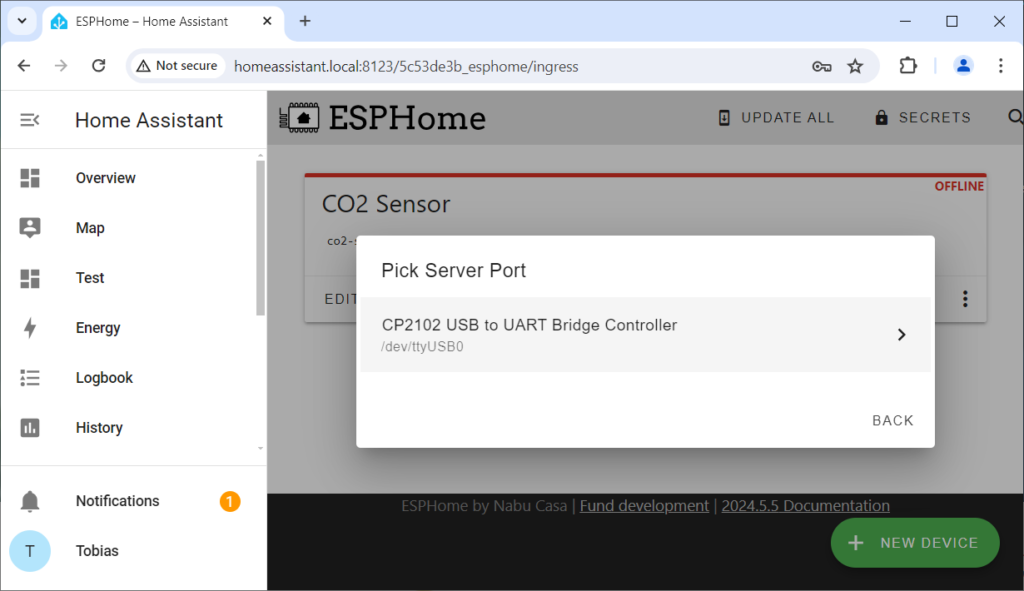
O ESPHome compila o firmware e o carrega para o microcontrolador. Isso pode levar vários minutos. Uma janela de terminal registra cada passo dado.
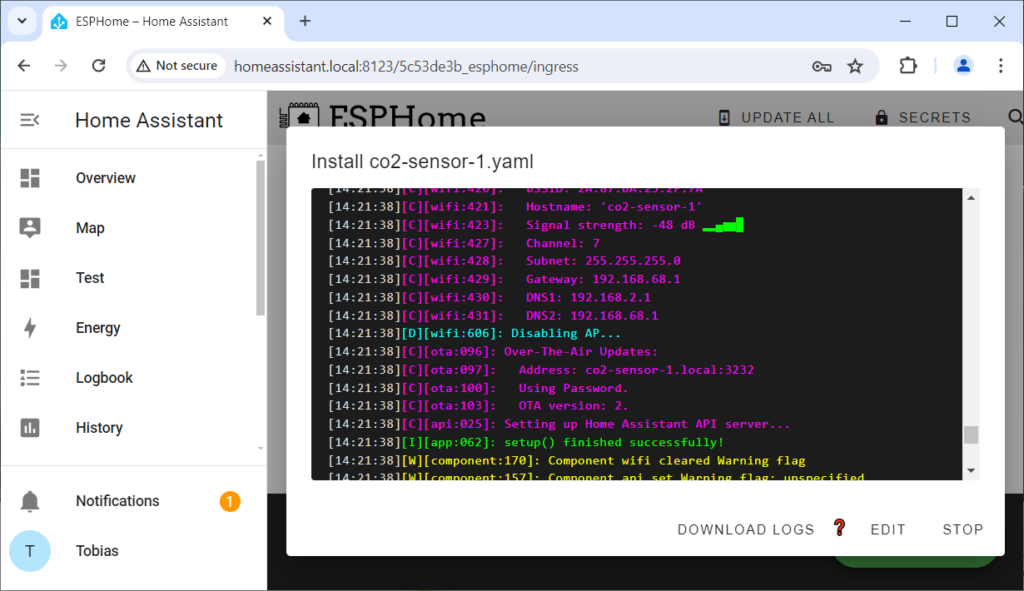
Aguarde até que o processo de instalação seja concluído. Não há nenhuma mensagem distinta de conclusão: o diálogo simplesmente mostra a saída do monitor serial até que você clique em STOP. Quando você sentir que a instalação foi concluída (ou quando não estiver mais interessado em visualizar as entradas de log), clique em STOP para fechar a janela.
As ferramentas usadas aqui são fundamentalmente idênticas às encontradas na ESP Web Tool, portanto as mesmas limitações se aplicam: placas de microcontroladores incompatíveis com a ESP Web Tool (como a *ESP32 S2 Mini) também não funcionam com conexões diretas.
Verificar sucesso
Depois que o firmware for carregado na placa do microcontrolador, ele será reinicializado e ficará disponível: no painel do ESPHome, seu bloco agora está marcado como ONLINE no canto superior direito
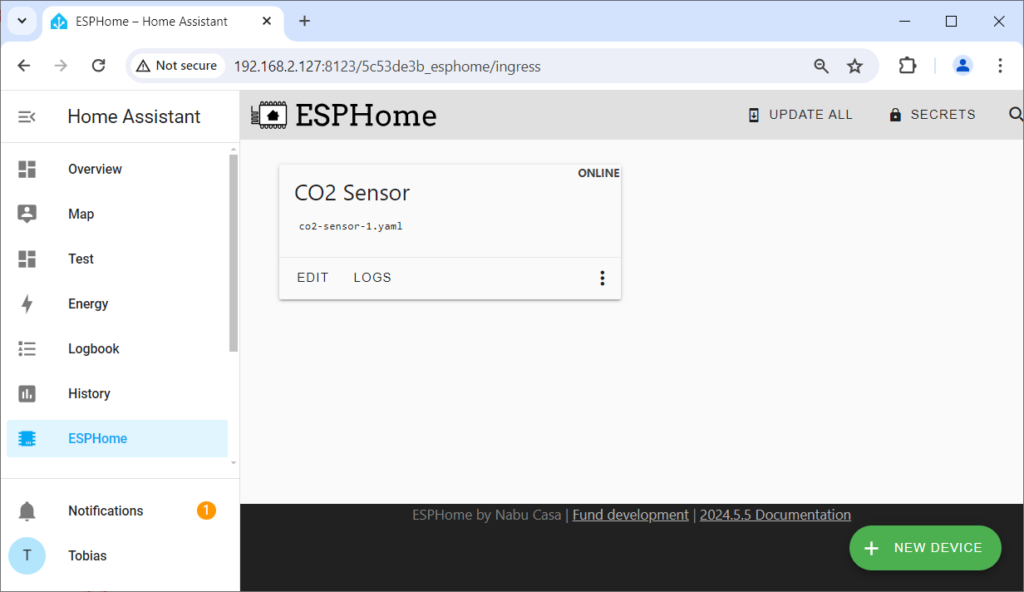
Se sua placa não mostrar ONLINE após alguns segundos, revise as dicas de solução de problemas.
